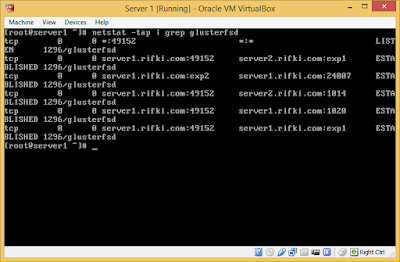Table Address
- Server1->192.168.1.10
- Server2->192.168.1.11
- Client1->192.168.1.12
Tujuan Pembelajaran
1. Untuk mengetahui apa itu GlusterFS
2. Untuk mengetahui fungsi dan jenis- jenis dari GlusterFS
3. Untuk mengetahui kofigurasi GlusterFS
Konsep Dasar
A. Pengertian GlusterFS
GlsuterFS adalah Clustered file system yang bersifat open source yang dapat beroperasi dengan kapasitas petabyte dan menangani ribuan client. GlusterFS menggabungkan disk, memori dan pengolahan data dari beberapa modul server dalam sebuah ruang yang berdiri sendiri. GlusterFS dirancang untuk memenuhi kebutuhan ruang penyimpanan bagi pengguna dan dapat memberikan kinerja yang luar biasa untuk beban kerja yang beragaram.
Gluster bersifat modular yang memungkinkan administrator menambah atau mengurangi modul server sesuai dengan kebutuhan pengguna. Mislanya seorang administrator dapat melakukan konfigurasi system server secara mandiri dengan cepat menggunakan GlusterFS dan kemudian mengembangkan system sebagai kebutuhan tumbuh.
Gluster bersifat modular yang memungkinkan administrator menambah atau mengurangi modul server sesuai dengan kebutuhan pengguna. Mislanya seorang administrator dapat melakukan konfigurasi system server secara mandiri dengan cepat menggunakan GlusterFS dan kemudian mengembangkan system sebagai kebutuhan tumbuh.
B. Fungsi dan Jenis-Jenis GlusterFS
GlusterFS dapat di buat dalam beberapa mode atau jenis. Mode yang sering seorang administrator gunakan adalah sebagai berikut :
1. Distributed.
Mode Distribute adalah mode dimana file-file di distribusikan ke dalam cluster.
2. Distribute Replicated
Mode Distribute Replicated adalah replikasi data diantara dua node (disk) dalam cluster.
3. Distibute Striped
Mode Distibute Striped adalah memecah file diantara node node dalam cluster, biasanya digunakan untuk mengakses file yang sangat besar.
Konfigurasi
2. Distribute Replicated
Mode Distribute Replicated adalah replikasi data diantara dua node (disk) dalam cluster.
3. Distibute Striped
Mode Distibute Striped adalah memecah file diantara node node dalam cluster, biasanya digunakan untuk mengakses file yang sangat besar.
Konfigurasi
- Masuk ke file hosts dengan perintah “vi /etc/hosts” untuk menginisialisasi nama alamat server agar lebih mudah. Jika sudah langsung di save lalu reboot server
- Jika sudah selesai mereboot download terlebih dahulu repository glusterfsnya agar bisa diinstall. Download pada server1 dan server2nya dengan perintah "wget -P /etc/yum.repos.d http://download.gluster.org/pub/gluster/glusterfs/LATEST/RHEL/glusterfs-epel.repo"
Server 1
Server 2
- Sekarang kita install glusterfs di server1 dan di server2nya dengan perintah “yum install glusterfs-server” maka ada tampilan seperti ini. ketik "y"
Server 1
Server 2
- Aktifkan gluster dan rcpbindnya dengan perintah "service glusterd start" dan "service rcpbind start"
Server 1
Server 2
- Buat direktori dimana tempat data akan disinkronisasikan pada masing2 server dengan perintah "mkdir /data"
Server 1
Server 2
- Lalu cek apakah antara ke 2 server berhasil digabungkan atau belum
- Buat nama volume agar nanti data dapat disimpan pada kedua server dengan perintah "gluster volume create testvol replica 2 transport tcp server1.rifki.com:/data server2.rifki.com:/data force"
pariwara : toko bunga di tambun
- Lalu aktifkan volume tersebut dengan perintah "gluster volume start testvol"
- Cek koneksi antara server1 dan server2. Pastikan bacaannya ESTABLISHED dengan perintah "netstat -tap i grep glusterfsd"
Server 1
Server 2
- Cek volume brick yang telah digabungkan dengan server 2 dengan perintah "gluster volume info"
- Pada client, inisialisasi juga nama komputernya, termasuk nama server1 dan server2 ditambahkan. Lalu reboot client dengan perintah "vi /etc/hosts"
- Setelah di reboot, install glusterfs pada client dengan perintah "yum install glusterfs-fuse"
- Buat direktori untuk memounting glusterfs. Disini saya memakai perintah “mkdir /mnt/glusterfs”
- Mounting glusterfs pada client dan cek apakah sudah berhasil di mount atau belum dengan menggunakan perintah “mount”
- Kemudian edit “file /etc/fstab” yang berguna untuk memounting automatis
- Coba buat file di client (contoh: “touch rifki.txt”) lalu cek di server1 dan server2. Jika ada maka berhasil melakukan sinkronisasi data